
在日常生活和办公中,如果电脑操作不当,或者保养不好的时候,电脑经常容易出现些故障问题,比如说电脑死机等。不过很多人不知道电脑死机是什么原因,因此无法对电脑进行相应的修复。下面小编就教下大家电脑死机排查方法。
1、电脑“散热不良”导致死机,电脑在工作中cpu或电源会发出大量的热量,如果电脑放在一个狭窄而通风不良的地方,特别是在闷热潮湿的夏天,死机就会成为家常便饭。

2、移动不当导致电脑死机,有时挪动电脑的时候磕碰等原因导致电脑硬件松动接触不良这也是导致死机的一个原因,有时我们搬移电脑插u盘或耳机等也会导致硬件的松动。

3、机箱内灰尘倒是电脑散热不良导致死机,光驱磁头灰尘也会导致电脑死机的。

4、有些新电脑也会经常出现死机的现象,这其中有电脑硬件不匹配或不兼容的因素,建议送电脑公司调试。

5、内存条松动接触不良时死机的常见原因,应根据具体情况排除内存条接触故障,如果是内存条质量存在问题,则需更换内存才能解决问题。

6、硬件冲突,更换或添加新硬件后常出现的问题。你可以通过设备管理器来查看并解决问题。
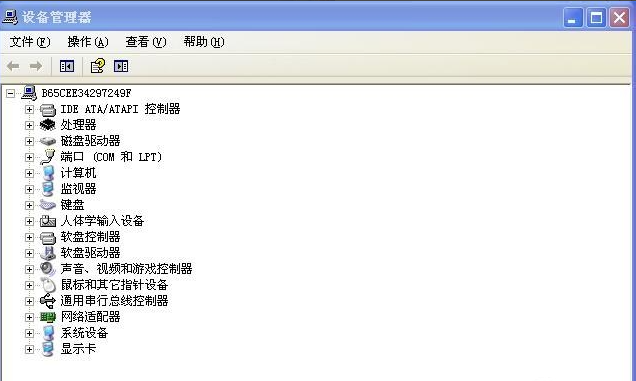
7、病毒可以使计算机工作效率急剧下降,造成频繁死机。杀毒软件能很好的解决这类问题。
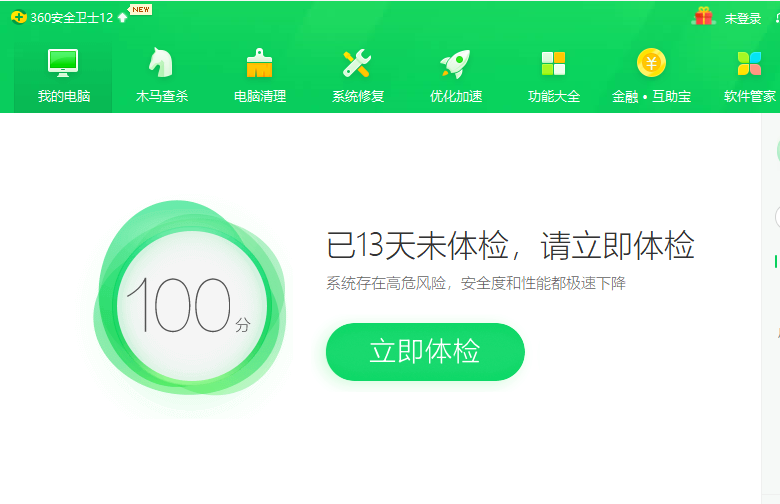
8、系统文件的误删除也是导致系统不稳定频繁死机的一条重要因素,在日常使用中要注意系统盘的维护,尽量不往系统盘安装软件,并经常观察系统盘的容量。系统的原因不好排查,最好的办法就是重装系统了。
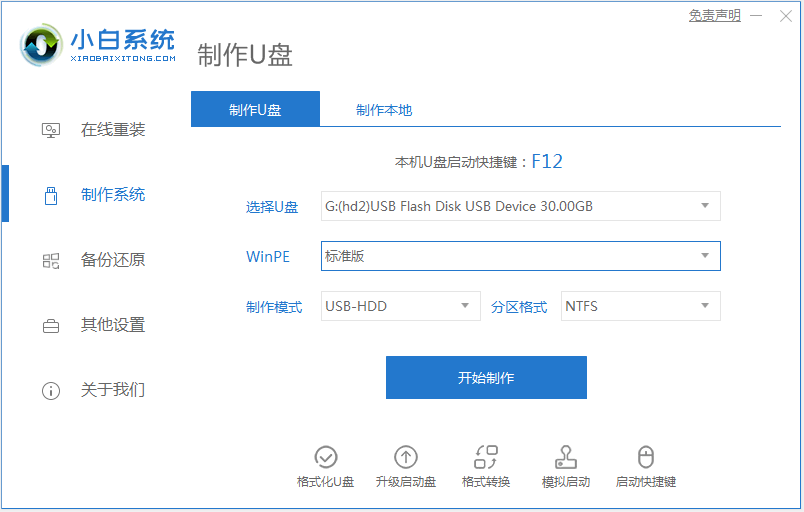
9、硬盘问题,养成定期整理硬盘、清除硬盘中垃圾文件的良好习惯。

10、安装软件不当,由于安装了盗版或测试版,因为软件的运行不良导致系统故障。
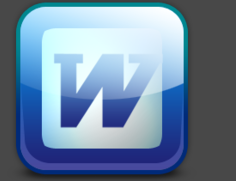
11、软件卸载或升级不当也会导致电脑运行速度减慢导致死机。软件卸载或安装的过程要用正当的手段。

12、非法关机也会导致电脑的稳定行,正常的关机是先退出程序再执行开始-关机的命令。不要用电脑主机上的电源键直接关机或拔电源之类的非法操作。
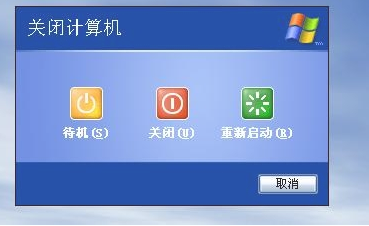
13、如果你在运行大型软件或很绚丽的游戏时出现死机的问题,估计与你系统的稳定性或电脑配置有关系了。
以上便是电脑死机是什么原因和排查方法,希望能帮到大家。






 粤公网安备 44130202001059号
粤公网安备 44130202001059号